Какво е прозорците точка 7 за възстановяване, както и начините да се създаде
По всяко време работа с компютър по различни причини може да предизвика проблеми. В тази връзка е необходимо да се знае как да се възстанови бързо работното състояние Windows 7.
Много от потребителите не са наясно с възможността за бързо възстановяване на операционната система, се налага да преинсталирате, ако имате някакви проблеми или да харчат пари за повикване трудов стаж. За ремонт на този вид наистина отнема не повече от половин час, и гарантира наличността и персонализирани Windows.
За бързо намаление на цените на системата има точки на Windows 7 за възстановяване, които позволяват да се върне и да е от операционната система, като по този начин се елиминира грешки от новоинсталираните приложения и новопоявили се вируси.
Причини операционна система Windows 7 катастрофи
Операционна система: Windows е най-популярен сред потребителите на платформата за работа с персонален компютър. Това носи славата си и на голям брой вируси, шпионски софтуер и други хакерски да крадат информация за потребителя.
Зловредният код е различното естество на някои програми може да блокират операционната система, а от друга - да повреди файловете и други замени системни файлове. В тази връзка, много често има проблеми в Windows 7 катастрофи.
Все пак, това не е единствената причина за грешката и нестабилното поведение на операционната система. Колкото и странно да звучи, неуспехите фундаментните са най-често използваните програми. По-точно на потребителя тях успя да се справи:
- Премахване на ръка, без използването на инструменти и компоненти за управление на софтуер;
- Инсталиране на повече от една програма за защита от вируси (антивирус, защитна стена или на защитната стена);
- Голяма част от стартиране на приложения;
- Неправилно инсталиране или актуализиране на драйверите.
Всеки един от тези фактори може да доведе до грешки в багажника на операционната система или изобщо да откаже да работи.
Между другото! Чисто Windows 7 по вписванията
Много по-малко вероятно да доведе до повреда на операционната система може да бъде хардуер конфликт (несъвместимост на оборудването) или повреда на всяко устройство. Въпреки това, в този случай, Windows 7, точка за възстановяване няма да помогне.
Как да създадете бързо точка на възстановяване Windows 7
По всяко време, за да бъде в състояние да се върне на работата на системата и нейното връщане назад към по-ранно състояние, трябва да създадете точка за възстановяване Windows 7. Само по себе си, въпросът е за архивиране системни файлове и записи, необходими за стабилна работа на системата на.
Много хора погрешно смятат, че по този начин можете да възстановите изтрити файлове или настройки на някои програми. Въпреки това, той не е така. Ако имате някои от тези проблеми, имате нужда от малко по-различна услуга. Recovery Point обхване само системните файлове и засяга само тях. Ето защо, това ще ви помогне да възстанови операционната система, но не връща отдалечени приложения и потребителски данни.
Ако възстановяването услуга е активна и настройките, определени по друг начин, архивите са създадени всеки път, когато потребителят извършва действия, свързани със системата, като например:
- Добавяне или премахване на програми;
- Актуализация на водачите;
- Активиране / деактивиране означава OS устройства;
- Промяна на конфигурацията на системата или свързани с тях програми.
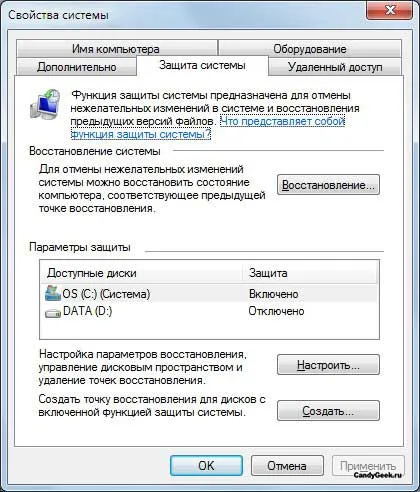
Ако трябва да създадете точка за възстановяване ръчно Windows 7, например, когато редактирате файлове или подмяна на водачи, след което трябва да направите следното:
Започнете от менюто "Система за защита", можете също чрез въвеждане на "Старт" менюто за търсене бара една от следните фрази:
Между другото! Windows Update
Интелигентно търсене самия двигател ще изберете списъка на програмите, свързани с искането, и можете да стартирате което се нуждаете.
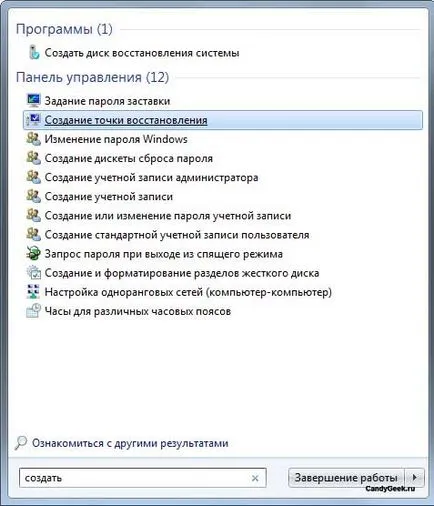
Настройките на Windows 7 Възстановяване
Ако в "Защита на системата" наблюдението на един от най потегли, но това е необходимо за вас, вие трябва да промените настройките.
За да направите това, кликнете върху "Персонализиране". В менюто ще бъде на разположение следните функции:
- Създаване на създаването;
- Промяна на използването на дисковото пространство, за да създадете точки;
- Премахване на стари или ненужни точки.
Ако искате да се даде възможност за наблюдение на секцията, изберете една от първите две позиции в настройките:
- Възстановяване на системните настройки и предишни версии на файлове;
- възстановяване Само предишни версии на файлове;
- Изключете защитата на системата.
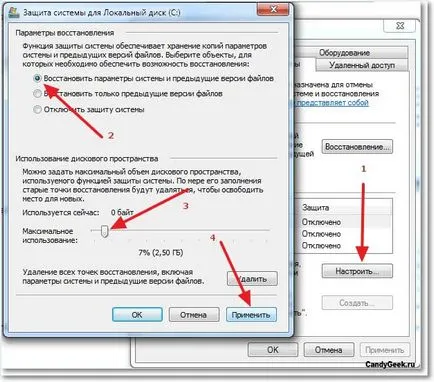
Ако използвате програмите за трети страни, както и персонал "Защита на системата" не е нужно, е по-добре да го изключите и да използвате само един от начините за възстановяване. За да направите това, и ние трябва трета точка при определяне на параметрите за делба.
Чрез промяна на размера на площта на диска за съхранение на точката, не забравяйте, че тя може да бъде твърде малък, тя няма да му позволи да създадете нова точка при следващата промяна, която може да бъде от решаващо значение за вашия компютър и операционна система. Ние препоръчваме да се използва най-малко 2,5 GB на съхранение на твърдия диск. Въпреки това, ако обемът на пространството е от решаващо значение за вас, можете лесно да се намали консуматив "защитено" място до 1 GB. Но не забравяйте в същото време да следвате остарели точки.
Как да стартирате Windows 7 Възстановяване
Ако системата е повреден, или началото на дълъг период от време, за да зареди, като грешката и работа преди началото на програмата да излизаш или са престанали да бъдат включени, тогава е време да започнете процеса на подвижния обратно към по-стара версия, за да се върне в държавата, в която не е имало проблеми.
За да започнете възстановяването, изпълнете следните стъпки:
- Отваряне на менюто "Старт";
- Изберете "Control Panel";
- Намерете и стартирайте Setup "Възстановяване";
- Започнете процеса, съответстващ на бутона;
- Натискайки бутона "Next", отидете на избора на мястото, за да върнете системата.
Между другото! регистър на Windows
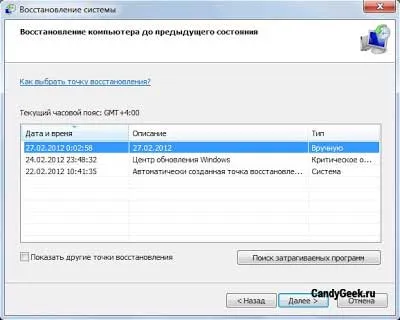
В допълнение, можете да използвате съвременни методи за възстановяване:
- Като използвате предварително създаден образ;
- Продължете да преинсталирате от диска без изтриване на файлове на потребителя.
Първият метод се приема, че преди това сте създали образ система, която съдържа не само системните файлове, но много персонализирани опции и необходимия софтуер. Също така, този метод включва драйвери и приложения, които са част от операционната система. Все пак, струва си да се има предвид, че настройките и статуса на софтуера ще бъдат същите, както са били преди записва изображението. ПО параметри може да се нулира.
Възстановяване от диск, това предполага наличието на разпределението. Мнозина сравняват този метод, за да преинсталирате Windows, а другият - с налагането на системата, тъй като този процес се извършва, без да сваляте потребителски файлове. Но това е малко погрешно. Това възстановяване не преинсталирате системата, но само за да замени тези системни файлове, които са необходими за нормален живот и стабилността на операционната система.
Начини за бързо и ефективно възстановяване на Windows 7 за живота доста. Използването на информацията, описана в статията, ще създадете точка и да бъде в състояние да го възстанови, без никакви проблеми. Това ще осигури и защити работата си пред компютъра много неприятности.
- Какво ще се възстанови Windows 7

- Как да изпълните възстановяване на Windows XP, ако възникнат проблеми

- ТОП 6 софтуер за твърд диск за възстановяване
- Възстановяване на Windows 8 - Нови функции

- Windows Explorer 7

- Как компютъра да изключите таймера, в Windows 7

- Как да активирате Windows 7: прости и ефективни методи

- Как да конфигурирате зимен сън Windows 7